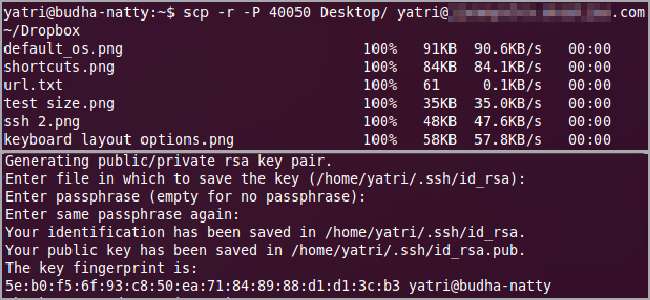
Az SSH életmentő, amikor távolról kell kezelnie a számítógépet, de tudta, hogy fájlokat is feltölthet és letölthet? Az SSH kulcsok használatával kihagyhatja a jelszavak beírását, és ezt használhatja szkriptekhez!
Ez a folyamat Linux és Mac OS rendszereken működik, feltéve, hogy megfelelően vannak konfigurálva az SSH-hozzáféréshez. Ha Windows rendszert használ, akkor megteheti használja a Cygwint a Linux-szerű funkcionalitás megszerzéséhez , és egy kis csípéssel, Az SSH is futni fog .
Fájlok másolása SSH-n keresztül
A biztonságos másolat valóban hasznos parancs, és nagyon egyszerűen használható. A parancs alapvető formátuma a következő:
scp [options] eredeti_fájl cél_fájl
A legnagyobb rúgás a távoli rész formázása. Ha távoli fájlt címez meg, akkor a következőképpen kell eljárnia:
felhasználó @ szerver: elérési út / fájlhoz
A szerver lehet URL vagy IP cím. Ezt kettőspont követi, majd a kérdéses fájl vagy mappa elérési útja. Nézzünk meg egy példát.
scp –P 40050 Desktop / url.txt [email protected]: ~ / Desktop / url.txt
Ez a parancs a [-P] jelzőt tartalmazza (vegye figyelembe, hogy ez egy nagy P betű). Ez lehetővé teszi, hogy az alapértelmezett 22 helyett portszámot adjak meg. Ez a rendszer konfigurálásának módja miatt szükséges nekem.
Ezután az eredeti fájlom az „url.txt”, amely az „Asztal” nevű könyvtárban található. A célfájl a „~ / Desktop / url.txt” fájlban található, amely megegyezik a „/user/yatri/Desktop/url.txt” fájllal. Ezt a parancsot a „yatri” felhasználó futtatja a „192.168.1.50” távoli számítógépen.
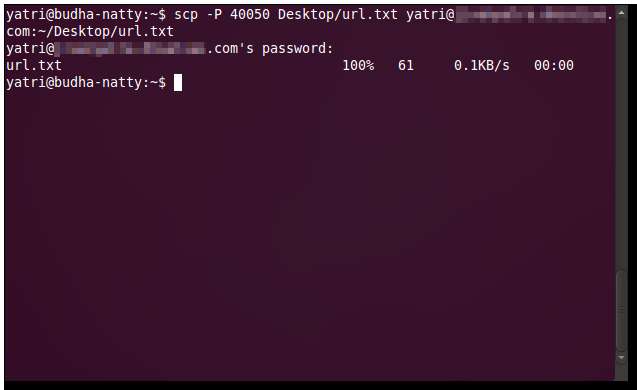
Mi van, ha az ellenkezőjét kell tennie? Hasonló módon másolhat fájlokat egy távoli szerverről is.
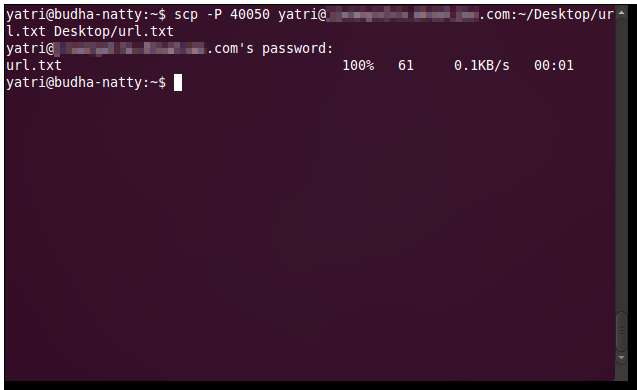
Itt másoltam egy fájlt a távoli számítógép „~ / Desktop /” mappájából a számítógépem „Desktop” mappájába.
Az egész könyvtárak másolásához a [-r] jelzőt kell használnia (vegye figyelembe, hogy ez egy kis r betű).
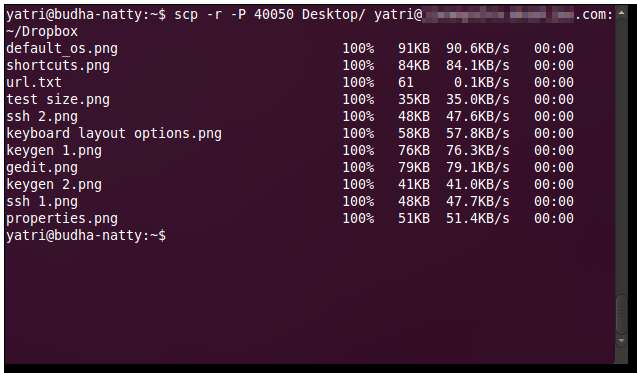
Kombinálhatja a zászlókat is. Ahelyett
scp –P –r…
Csak megteheti
SCP - De…
A legnehezebb itt az, hogy a fülek kitöltése nem mindig működik, ezért hasznos, ha van egy másik terminál, amelyen fut egy SSH munkamenet, hogy tudd, hová tedd a dolgokat.
SSH és SCP jelszavak nélkül
A biztonságos másolat nagyszerű. Beírhatja szkriptekbe, és biztonsági másolatot készíthet a távoli számítógépekről. A probléma az, hogy nem biztos, hogy mindig ott van a jelszó megadásához. És legyünk őszinték, igazi nagy fájdalom, ha beírod a jelszavadat egy távoli számítógépbe, amelyhez nyilvánvalóan állandóan hozzáférsz.
Nos, a kulcsfájlok használatával megkerülhetjük a jelszavakat. Megkérhetjük a számítógépet, hogy két kulcsfájlt állítson elő - egy nyilvánosat, amely a távoli szerverhez tartozik, és egy titkosat, amely a számítógépén van, és biztonságosnak kell lennie -, és ezeket jelszó helyett kell használni. Nagyon kényelmes, igaz?
Írja be számítógépén a következő parancsot:
ssh-keygen –t rsa
Ez létrehozza a két kulcsot, és beleteszi őket:
~ / .ssh /
az „id_rsa” nevekkel a magánkulcsodhoz és az „id_rsa.pub” nevekkel a nyilvános kulcsodhoz.
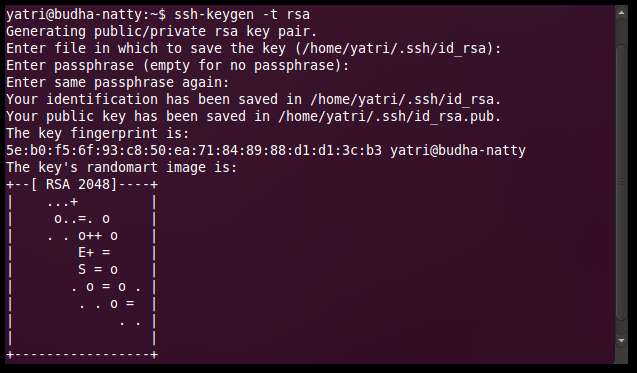
A parancs beírása után a rendszer megkérdezi, hová mentse a kulcsot. A fent említett alapértelmezések használatához nyomja meg az Enter billentyűt.
Ezután meg kell adnia egy jelszót. Nyomja meg az Enter billentyűt, hogy ezt üresen hagyja, majd ismételje meg, amikor megerősítést kér. A következő lépés a nyilvános kulcsfájl másolása a távoli számítógépre. Az scp segítségével ezt megteheti:
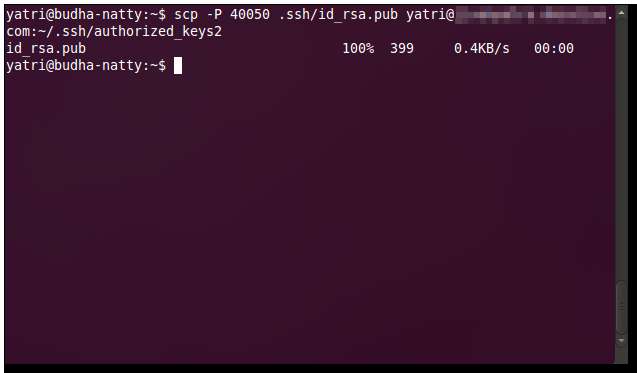
A nyilvános kulcs rendeltetési helye a távoli kiszolgálón található, a következő fájlban:
~ / .ssh / engedéllyel_kulcsok2
A következő nyilvános kulcsok csatolhatók ehhez a fájlhoz, hasonlóan a ~ / .ssh / ismert_hosts fájlhoz. Ez azt jelenti, hogy ha egy másik nyilvános kulcsot szeretne hozzáadni a fiókjához ezen a szerveren, akkor a második id_rsa.pub fájl tartalmát átmásolja egy új sorba a meglévő autor_kulcs2 fájlban.
Biztonsági szempontok
Ez nem kevésbé biztonságos, mint egy jelszó?
Gyakorlati értelemben nem igazán. A létrehozott magánkulcs az Ön által használt számítógépen van tárolva, és soha nem kerül átadásra, még ellenőrizni sem. Ez a privát kulcs CSAK egyezik azzal az EGY nyilvános kulccsal, és a kapcsolatot a privát kulccsal rendelkező számítógépről kell elindítani. Az RSA elég biztonságos, és alapértelmezés szerint 2048 bites hosszúságot használ.
Elméletileg valójában elég hasonló a jelszavának használatához. Ha valaki tudja a jelszavát, a biztonsága kijön az ablakból. Ha valakinek megvan a magánkulcsfájlja, akkor a biztonság elvész minden olyan számítógépen, amely rendelkezik a megfelelő szeméremkulccsal, de hozzáféréshez hozzáférnie kell a számítógépéhez.
Lehet ez biztonságosabb?
Kombinálhatja a jelszót a kulcsfájlokkal. Kövesse a fenti lépéseket, de adjon meg egy erős jelszót. Most, amikor SSH-n keresztül csatlakozik vagy SCP-t használ, szüksége lesz a megfelelő privát kulcsfájlra szintén a megfelelő jelszó.
Miután egyszer beírta a jelszavát, a rendszer nem kéri újra, amíg bezárja a munkamenetet. Ez azt jelenti, hogy az SSH / SCP első használatakor meg kell adnia a jelszavát, de minden további művelet nem fogja ezt megkövetelni. Miután kijelentkezett a számítógépéről (nem a távoli), vagy bezárta a terminál ablakát, akkor újra meg kell adnia. Ily módon valóban nem áldozza fel a biztonságot, de nem is zaklatja folyamatosan a jelszavakat.
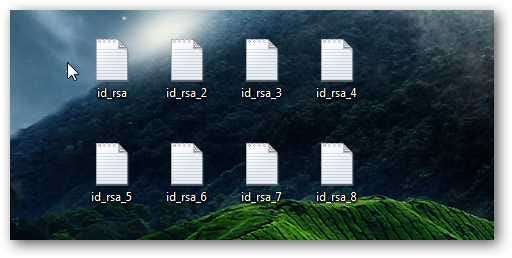
Újrafelhasználhatom a nyilvános / privát kulcs párokat?
Ez nagyon rossz ötlet. Ha valaki megtalálja a jelszavát, és Ön ugyanazt a jelszót használja az összes fiókjához, akkor hozzáférhet az összes fiókhoz. Hasonlóképpen, a titkos kulcsfájlja is szupertitkos és fontos. (További információkért nézze meg a következőt: Hogyan lehet helyreállítani az e-mail jelszó megsértése után )
A legjobb új kulcspárokat létrehozni minden összekapcsolni kívánt számítógéphez és fiókhoz. Így ha az egyik magánkulcsa valahogy elakad, akkor csak egy fiókot veszélyeztet egy távoli számítógépen.
Nagyon fontos megjegyezni, hogy az összes magánkulcsot ugyanazon a helyen tárolja: a számítógép ~ / .ssh / fájljában használja a TrueCrypt-et akkor készítsen egy biztonságos, titkosított tárolót hozzon létre linkeket a ~ / .ssh / könyvtárban. Attól függően, hogy mit csinálok, ezt használom szuperparanoiás szuperbiztonságos módszer, hogy nyugodtan tegyem az eszemet
Használta az SCP-t valamilyen szkriptben? Kulcsfájlokat használ jelszavak helyett? Ossza meg saját szaktudását más olvasókkal a megjegyzésekben!







